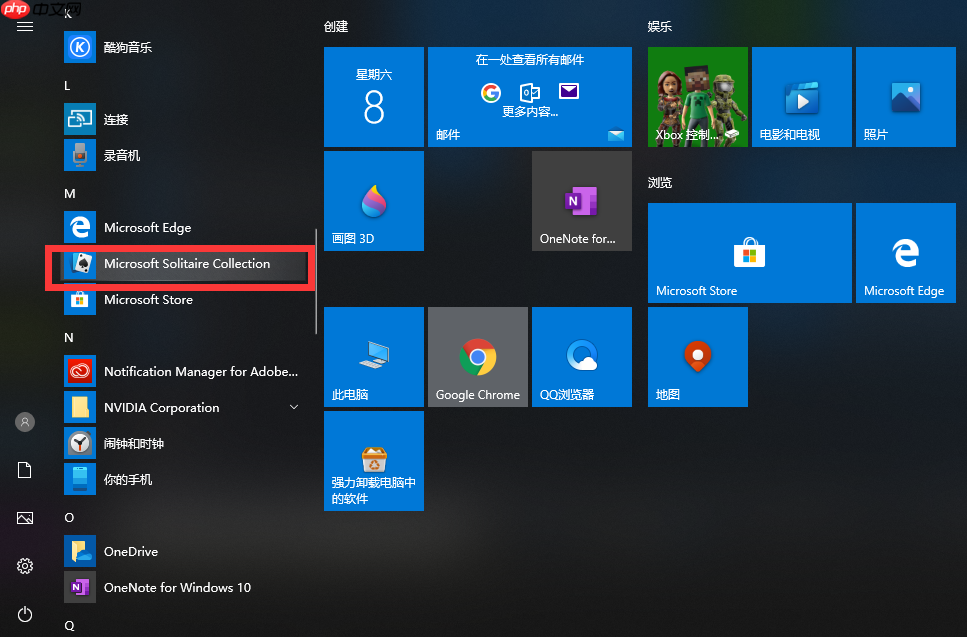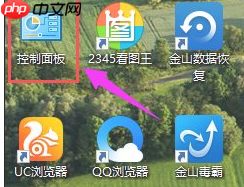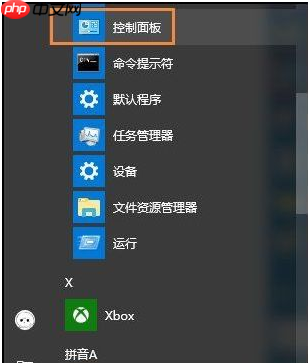朋友们,你们知道吗?如果你的电脑配置不是很高,而且同时运行了很多程序,当网络状态不佳时,dnf这款游戏就容易出现卡顿、画面停滞甚至掉线的情况。那么,该如何应对这个问题呢?接下来,就跟着我一起来看看吧!
对于不太懂电脑操作的小白用户而言,通常不清楚如何处理win10系统下DNF卡屏的问题。实际上,这非常简单。首先,关闭所有非游戏相关的应用程序,接着右键点击任务栏,选择“启动任务管理器”,随后在“进程”或“程序”选项卡里,选中那些不需要的程序并点击“结束任务”。下面,我将详细讲解win10系统下解决DNF卡屏的具体步骤。
Win10系统解决DNF卡屏的方法:
使用鼠标在桌面上空白处单击右键,在出现的快捷菜单中选择【NVIDIA控制面板】。(若找不到此选项,请检查控制面板中是否可以打开NVIDIA控制面板,如遇到错误提示,则需要重新安装独立显卡驱动。)
接下来,在新打开的窗口中点击【通过预览调整图像设置】,然后选择【使用高级3D图像设置】,完成设置后点击【应用】。
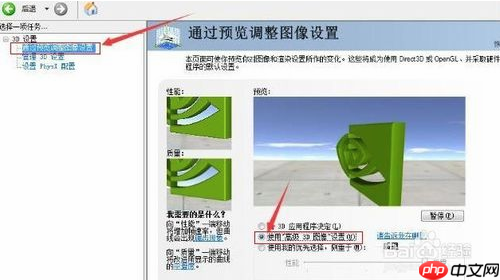
点击左侧导航栏中的【管理3D设置】,然后在【全局设置】下的【自动选择】选项中,选择【高性能NVIDIA处理器】,并在弹出的菜单中确认选择。
继续在设置界面中找到【电源管理模式】,点击右侧的【自适应】选项,在出现的子菜单中选择【最高性能优先】。
完成上述设置后,点击【应用】按钮以保存更改。
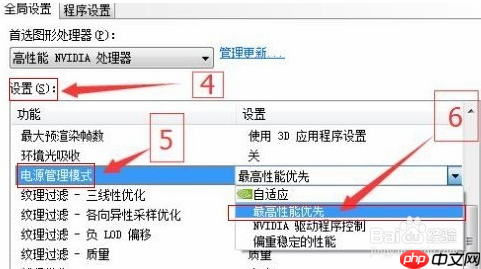
上述内容便是关于Win10系统下解决DNF卡屏问题的解决办法。